
Det er et av de viktigste offisielle nettverkene, det tjener også hvis du ønsker å bli informert i øyeblikket av alt som skjer hvor som helst i verden. Mikrobloggnettverket Twitter har tatt skritt fremover for å etablere seg som den foretrukne foran mange andre, inkludert Zuckerbergs, Facebook.
Stilt overfor så mye informasjon må brukeren finpusse søket litt når det gjelder å finne det som er interessant, noen ganger er det gjerne i en kort tweet, andre ganger i form av en tråd, samt lenker til nettsider. Å fremskynde et resultat er noen ganger viktig, hvis du vil finne det mest pålitelige alt skjer ved å filtrere ting.
I denne artikkelen skal vi vise hvordan gjøre et avansert søk på twitterHvis du lærer, vil du bli en ekspert i denne saken og finne det viktige materialet tross alt. Det fungerer både i webversjonen og i applikasjonen, og er like raskt i begge situasjoner.

Kommandoer, en nyttig funksjon på Twitter
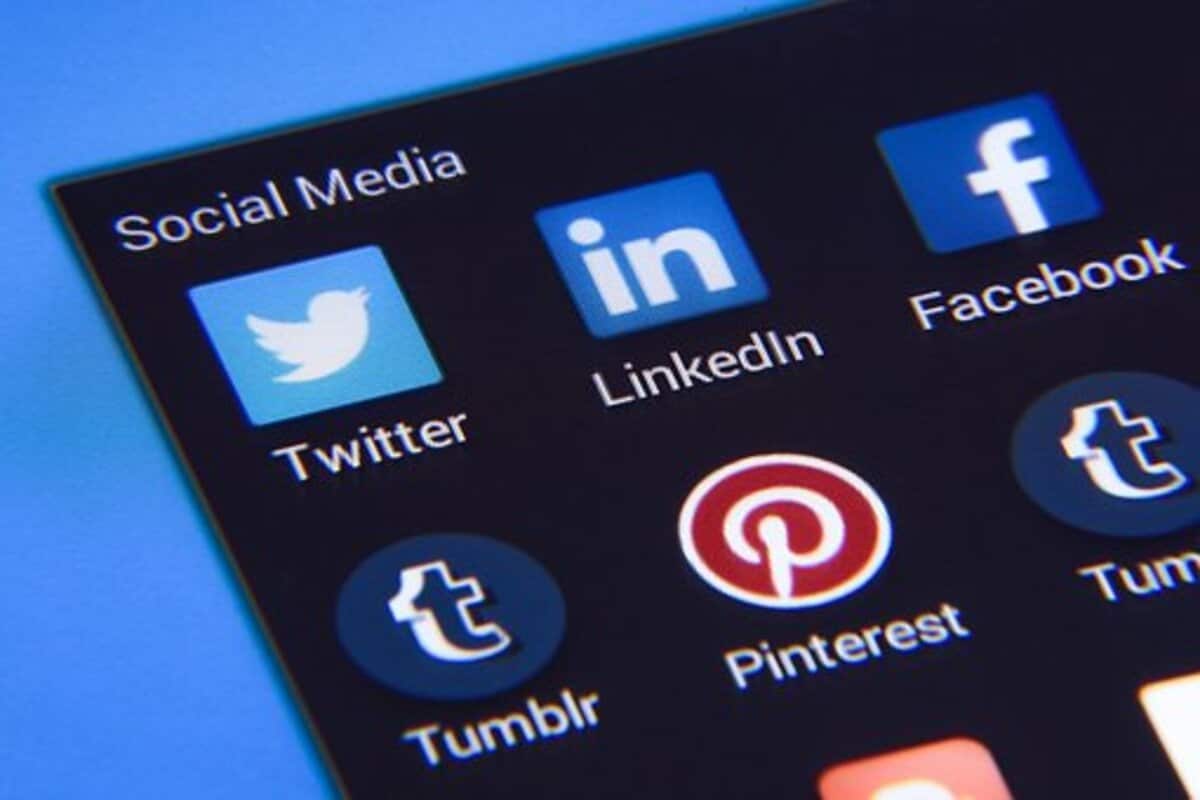
Til tross for at det ikke er det grunnleggende når du først får tilgang til det, er det verdt å merke seg at det bør være en video som forklarer detaljene, det som er tilgjengelig er en side laget for dette formålet. Det gjøres av ingeniørene i denne sosiale applikasjonen, som har jobbet i mange år for å oppnå bedre og avanserte søk.
Det klare når du gjør et avansert søk, vil ikke aksentene bli tatt i betraktning, til tross for denne bruken hvis du ser at du ønsker å avgrense disse tingene, er det enkelte personer som ikke bruker det. Verktøyet har spesielt mange ting, en av dem er å bruke filtrene, de er vanligvis synlige nederst.
Gjennom kommandoer vil du ha mye tuning, se etter hva du vil til slutt og unngå de tingene som ikke er viktige i det hele tatt. Avanserte søk har eksistert siden lanseringen, selv om de over tid har hastet litt mer for å forbedre opplevelsen når de søker.
Kommandoer for et avansert søk
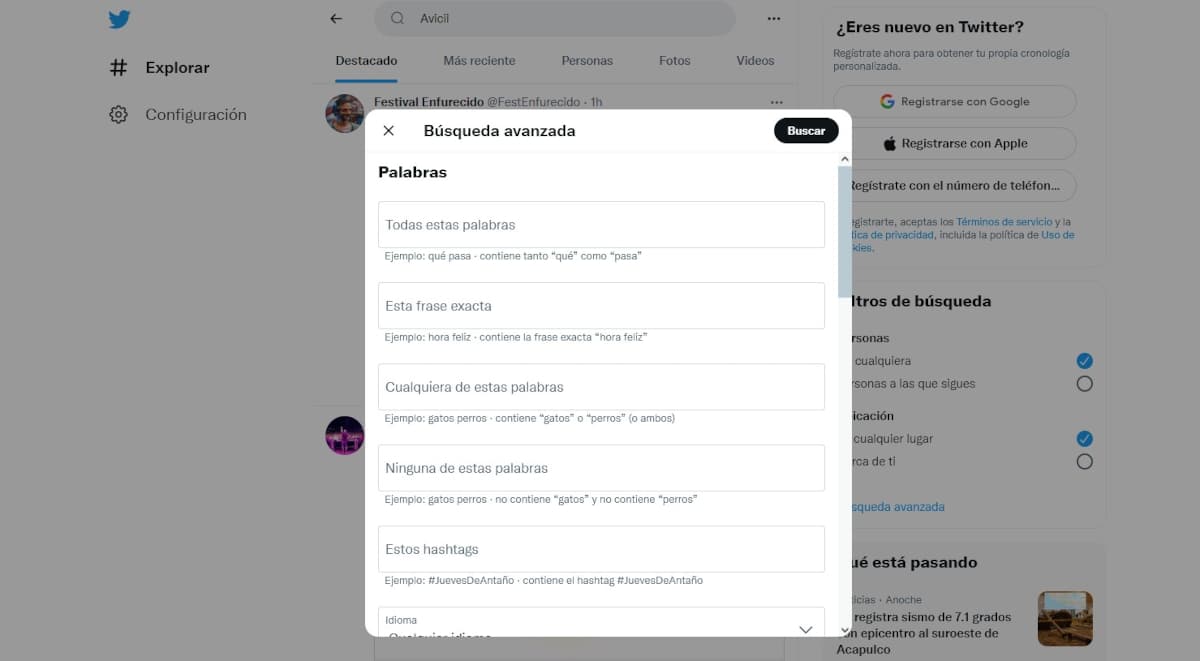
det er hundrevis kommandoene som er tilgjengelige når du gjør et avansert søk på Twitter, vil de grunnleggende alltid være de som bruker tegn til å sette i søkefeltet. Hvis de brukes riktig, vil du få resultater som sikkert ikke dukket opp før, som i dette tilfellet er det noen av personene som gjør det gjennom dette sosiale nettverket ønsker.
Du kan peke på så mange du vil, det vil alltid komme godt med hvis du vil lokalisere noe med knapt nok innsats, hvis det fokuserer på en sport, har du mange hashtags. Hashtaggen ble også lansert med tanke på å finne henne bare ved å legge den inn i søkemotorboksen som du har ved første øyekast øverst til høyre.
Noen kommandoer under tegn er følgende:
- "": disse sitatene er alltid riktige hvis du søker etter et ordFor eksempel kan du sette "sport" og den vil vise deg alt som er relatert til dette
- @: Den brukes vanligvis for å finne en konto, også hvis du gjør det og siterer den vil den lese den raskt, og nevne den i varslingspanelet, som vanligvis er det mest synlige, til dette legger den til muligheten for at noen tweets har @ med forskjellige ord
- lang: Med disse tre bokstavene kan du bare søke etter resultater på ett språk Nærmere bestemt, på spansk, engelsk og på andre som interesserer deg på slutten av dagen, kan du sette lang:es og det vil vise deg resultatene på spansk
- Liker Twitter sender deg til en side hvor du kan legge ting Hvis du vil finne henne, gå til denne linken, som vil være det avanserte søket og fyll ut feltene
Hvordan bruke avansert søk
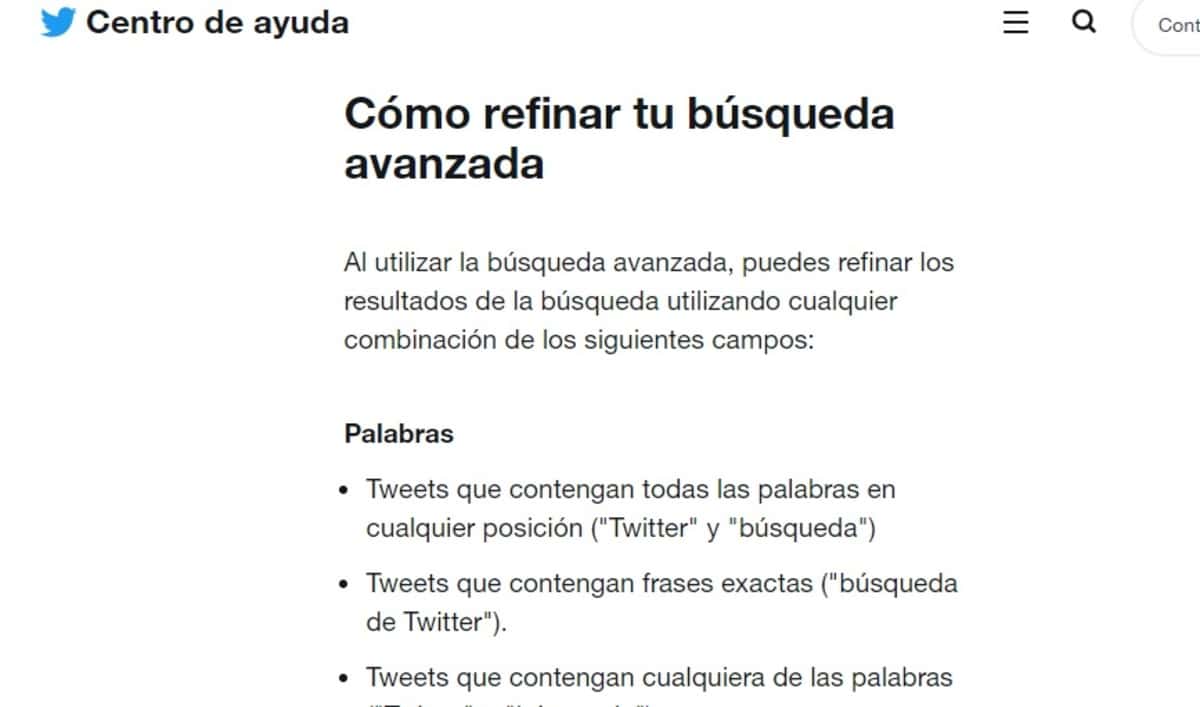
Twitter har fortsatt en side som heter avansert søk, her er tipsene og rådene De er veldig viktige, hvis du ikke har gjort det før er det sannsynligvis fordi du ikke kjente til denne koblingen. Alt vil bli utført for deg fordi du finner resultatene som til slutt vil være gode for din dag til dag, som kan være mange.
Den vil lede deg til "Avansert søk"-menyen, hvis du kommer hit er det fordi du ønsker å lære det grunnleggende for å være en superbruker av dette mikrobloggnettverket, kjøpt opp av Elon Musk. Til tross for den massive permitteringen, fortsetter en stor del av personalet å jobbe som har vedlikeholdt og lagt til ting for en bedre opplevelse.
For å gå til hurtigsøket på Twitter, gjør følgende:
- Åpne Twitter, nettadressen eller appen
- Finn "Avansert søk", det vil være rett under søkefiltrene, hvis det ikke er her kan du se i "Flere alternativer" og deretter klikke på "Avansert søk"
- Fyll ut hvert av feltene, det vil vise deg de beste nyttige tipsene, prøv å følge indikasjonene til det sosiale nettverket, de er gode og vil føre deg til å oppnå forventet suksess
For å avgrense søket gir den deg flere råd, for eksempel å sette anførselstegn mellom ordene, som utvilsomt er de beste for denne typen saker, som til slutt er verdt å finne det du lette etter. På den annen side, hvis du søker etter "People", viser det samme deg detaljer som blir grunnleggende og nyttige for noen av brukerne i den.
bruk filtrene
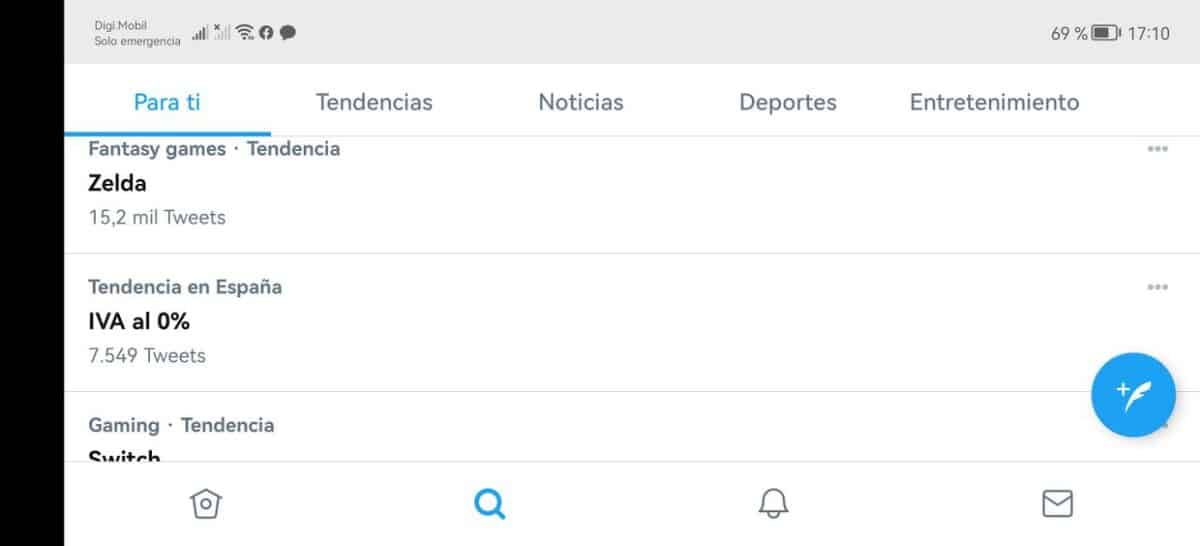
De ser ikke ut til å være det, til tross for dette er filtrene utvilsomt så viktige I likhet med symbolene, hvis du ikke har brukt det før, er det på sin plass at du gjør det. De forskjellige filtrene vil finne både nyere og gamle søk, hvis det er en nyhet, må du legge igjen de siste tweetene for å finne det.
Filtrene ligger rett under når du gjør et normalt søk, foretrekker du å gå til noe det gjelder er det hensiktsmessig at du legger så mange du vil. Et godt plassert filter vil spare arbeid for det sosiale nettverket, Det er opp til dem om de vil komme til den tweeten skrevet av en konto, enten det er en side, offentlig person eller brukerkonto.
Filtre er utvilsomt like viktige som ordet, la den åpne for alle publikasjoner og sett anførselstegn. For resten, prøv at det sosiale nettverket ikke kontrollerer de velkjente grunnleggende filtrene, som ikke alltid vil fungere som de skal.